Les meilleurs trucs et astuces pour les Samsung Galaxy A5 (2017) et Galaxy A3 (2017)


Cette année encore, Samsung a sorti une nouvelle version de son Galaxy A3 et de son Galaxy A5. Le fabricant montre ainsi son ambition : faire évoluer son milieu de gamme en proposant des smartphones avec la panoplie complète des caractéristiques utiles. Comme tout téléphone, ils disposent de certaines fonctions cachées qui méritent un coup d'oeil, nous vous les présentons ci-dessous !
Ajouter / désactiver le Game launcher et les Game tools
Les gameurs verront sans aucun doute l'utilité du "game launcher" et des "game tools". Ceci vous permet de désactiver les notifications lors de vos sessions de jeu, ou encore de prendre une capture d'écran ou une vidéo de votre partie, etc. Vous pouvez activer/désactiver tout cela en quelques taps.
Il vous suffit de vous rendre dans les paramètres, puis de chercher les fonctions avancées et d'entrer dans le menu "Jeux". Vous trouverez ici les options que vous cherchez.
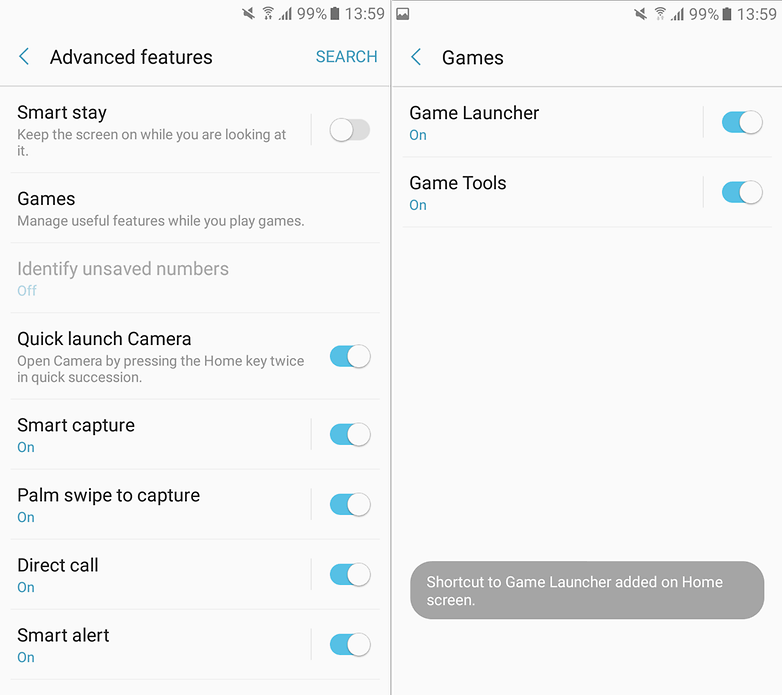
Prendre des photos plus facilement
Sur une très grande majorité des smartphones, vous pouvez prendre une photo simplement en utilisant les touches de volume. Certains parmi vous préfèrent peut-être appuyer sur un bouton à l'écran, et Samsung a pensé à eux. Vous avez la possibilité d'ajouter une touche virtuelle dans l'appareil photo, que vous pouvez déplacer où vous désirez sur l'écran de l'application caméra : appuyez dessus et une photo sera prise.
Pour activer ceci, il vous suffit d'entrer dans l'application de l'appareil photo et d'entrer dans les paramètres (la roue dentée en haut à droite). Descendez dans le menu et vous trouverez "Touche Appareil photo flottante". Activez-la et votre bouton apparaîtra dans l'application de l'appareil photo.
Pour rappel, vous pouvez lancer l'appareil photo en appuyant deux fois sur l'application de l'appareil photo. Nul besoin de chercher l'icône de la caméra sur votre écran d'accueil !
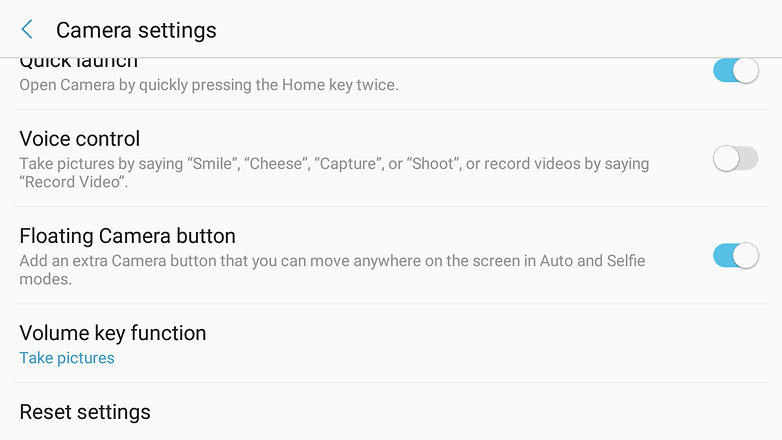
Personnalisation de l'interface
Certaines personnes (notamment moi) considèrent TouchWiz comme une interface plutôt laide, située aux antipodes d'Android Stock. Sachez qu'il est possible de personnaliser l'interface grâce à de nombreux thèmes, ce qui ne résout certes pas tous les problèmes mais peut au minimum rendre le téléphone plus agréable à utiliser. Vous pouvez également télécharger des fonds d'écran et des packs d'icônes.
Le hic, c'est le prix. Qui voudrait mettre 1,80 euro dans un pack d'icônes ? Heureusement, certains thèmes/fond d'écran/icônes sont gratuits, et certains même sont plutôt élégants. Vous les trouverez dans les paramètres, onglet "Fonds d'écran et thèmes". Vous pouvez également y accéder en faisant un appui long sur votre fond d'écran puis en cliquant sur "Fonds d'écran et thèmes" dans le bouton en bas à gauche.
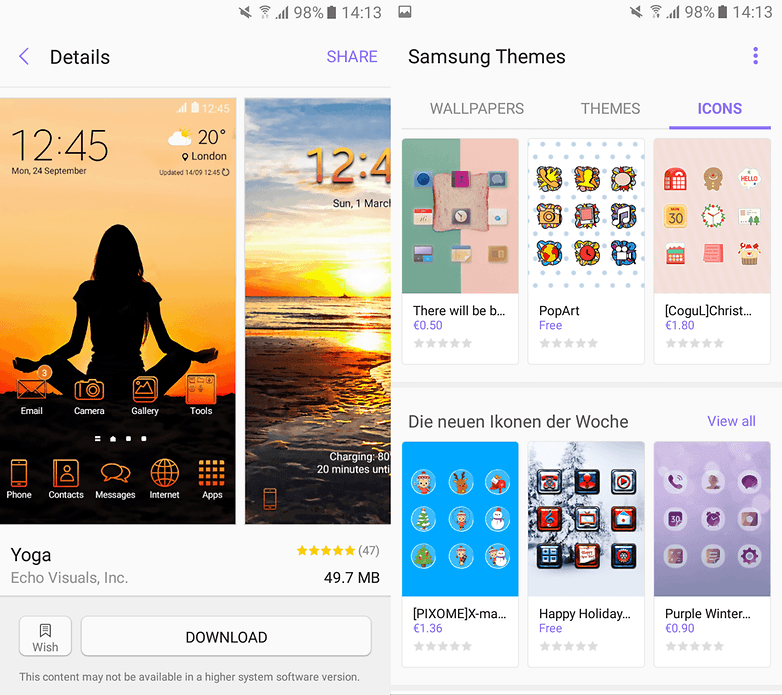
Utilisation du dossier sécurisé
Bien que certains clâment haut et fort ne rien avoir à cacher sur leurs téléphones, il peut toujours être utile de "cacher" certains éléments. Lorsque vous prêtez votre téléphone à votre maman, vous n'avez peut-être pas envie qu'elle tombe sur des photos où vous êtes complètement ivre, ou bien que votre petite amie vous voit en photo en train de danser avec une autre fille. Même si vous n'avez rien fait de mal, il n'est jamais agréable de se confondre en explications qui ne sont parfois pas écoutées.
Samsung propose une alternative avec son dossier sécurisé, que nous trouvions déjà dans le Note7. Vous pouvez placer dans ce dossier tout ce que vous voulez garder pour vous seul, et bien évidemment vous protéger l'accès à ce dossier à l'aide d'un mot de passe ou du lecteur d'empreintes. La seule condition pour y accéder est de disposer d'un code Samsung. Il vous suffit de vous rendre dans les applications, d'entrer dans le dossier d'applis Samsung et d'ouvrir "Dossier sécurisé". Ensuite, laissez-vous guider.
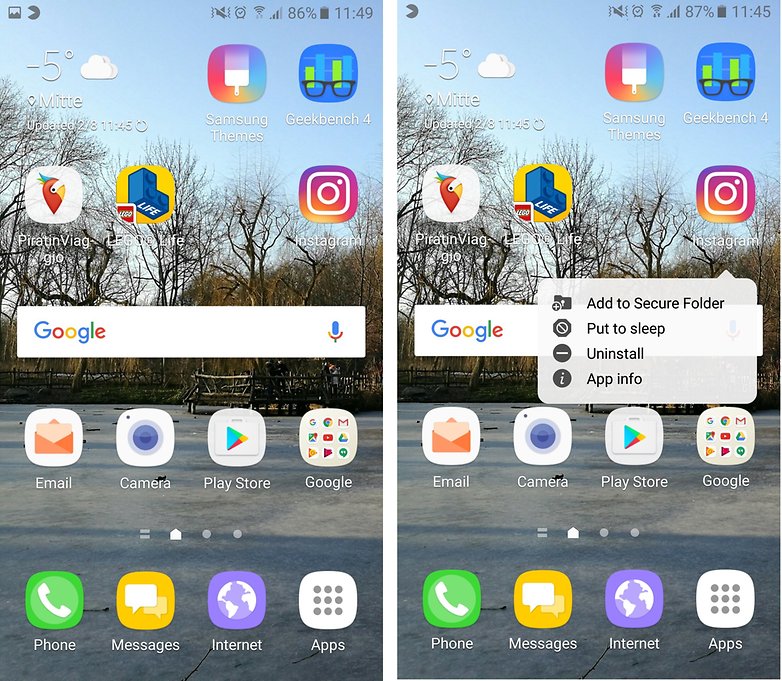
Recevoir des rappels de notifications
Vous pouvez recevoir un message sur WhatsApp lorsque vous êtes en réunion et, une demi-heure après, avez complètement oublié de lire ce message. Samsung a pensé aux étourdis de ce type en proposant un rappel de notifications : lorsque vous oubliez de lire une notification, vous pouvez recevoir un rappel.
Bien évidemment, vous pouvez choisir quel type de notification / pour quelle application recevoir des rappels. Il vous suffit de vous rendre dans les paramètres d'accessibilité et d'entrer dans le menu "Rappel de notifications". Pour votre information, vous trouverez bon nombre d'autres options intéressantes dans les paramètres d'accessibilité, telles que la loupe sur l'écran.
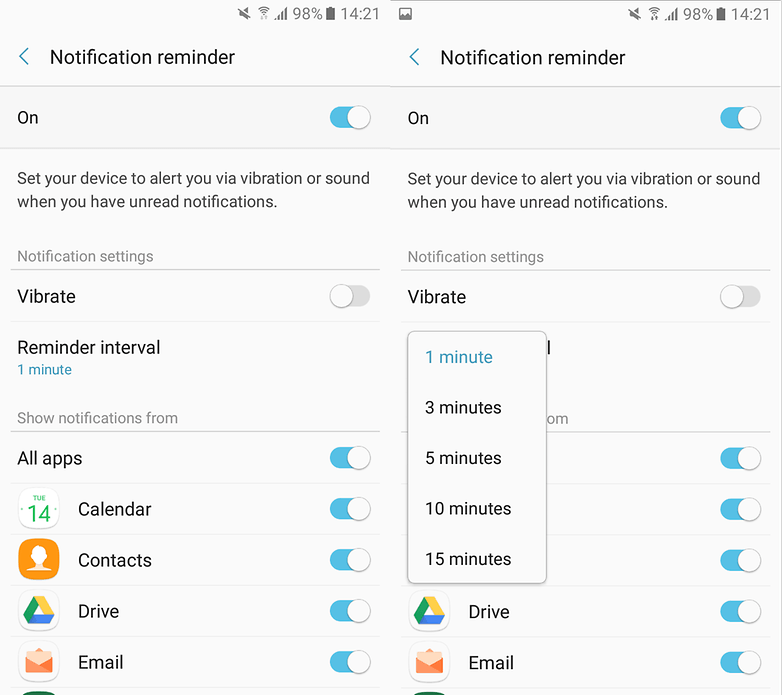
Activer le mode simplifié
Les plus geeks d'entre-nous apprécieront un écran d'accueil entièrement configurable, mais certains préfèrent opter pour la simplicité en optant pour une "disposition plus simple" et une "taille de police plus grande", comme l'explique Samsung. Vous pouvez donc activer ce système d'affichage dans les options. Attention, les icones et polices sur les écrans d'accueil seront vraiment très grosses, et même le menu des notifications s'en retrouve changé !
Pour activer ce mode, il vous suffit d'entrer dans les paramètres et de trouver l'onglet "Mode simplifié". A l'intérieur, vous n'avez plus qu'à cliquer sur "Mode simplifié" et valider.
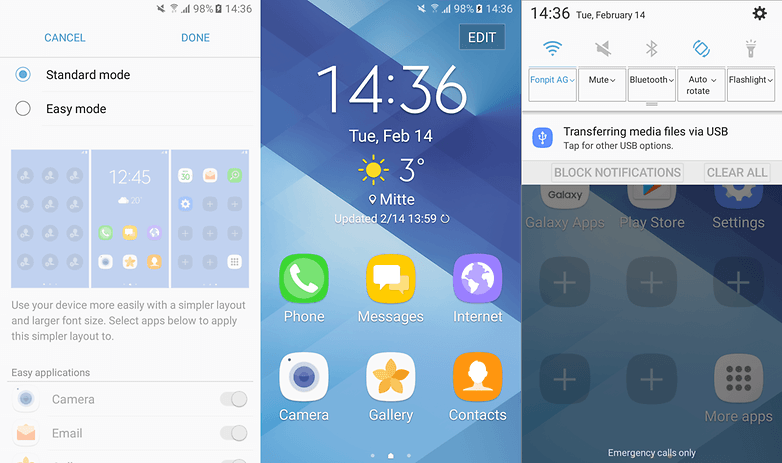
Les trucs et astuces classiques
Certains trucs et astuces étaient déjà présents dans les modèles précédents et/ou dans d'autres appareils de la marque.
L'envoi de SOS
Nous pouvons citer par exemple l'envoi de message SOS lorsque vous êtes en détresse : vous entrez dans Paramètres > Fonctions avancées > Envoyer des messages SOS, une fois l'option activée vous devez ajouter un destinataire. Ensuite, il suffira d'appuyer 3 fois sur la touche marche/arrêt pour envoyer le SOS.
Le mode multi-fenêtres
Sur le A5, vous avez la possibilité d'obtenir un écran fractionné. Pour cela, il vous suffit de garder appuyé sur le symbole du multitâche, mais gardez bien à l'esprit que toutes les applications ne sont pas compatibles avec ce mode. De manière générale, les applications de Google ne posent aucun problème (Gmail, Play Store etc).
La désactivation d'upday
Samsung a décidé de placer son propre système d'informations sur ses appareils : upday. Les nouveaux Galaxy A3 et A5 n'échappent pas à la règle, avec un swipe vers la droite vous accédez au widget de upday. Ne paniquez pas, si vous êtes habitué au launcher Google Now ou si vous ne voulez pas avoir ce widget sur votre écran d'accueil, vous pouvez tout simplement le désactiver.
Pour ce faire, il suffit d'effectuer un appui long sur l'écran. Vous voyez alors 3 boutons en bas (fonds d'écran, widgets, grille d'écran). Partez vers la droite afin d'afficher l'écran de gauche. Vous pouvez ensuite le désactiver en appuyant sur le bouton.
L'épinglage d'applications
Dans certains cas, il peut être pratique de verrouiller votre écran sur une simple application. Les notifications des autres applis sont bloquées, vous ne pouvez pas ouvrir quoi que ce soit d'autre, ainsi votre vie privée est respectée. La possibilité d'épingler est activée par défaut mais au cas où, vous la trouverez dans Paramètres > Ecran verrouillage/Sécurité > Autres paramètres de sécurité > Epingler les fenêtres (en bas du menu).
Ensuite, appuyez sur le multitâche vous voir la liste des applications ouvertes, en bas à droite de l'application la plus récente vous pourrez trouver une épingle en bas à droite de la fenêtre de l'appli. Appuyez dessus et la fenêtre sera verrouillée sur cette application la.
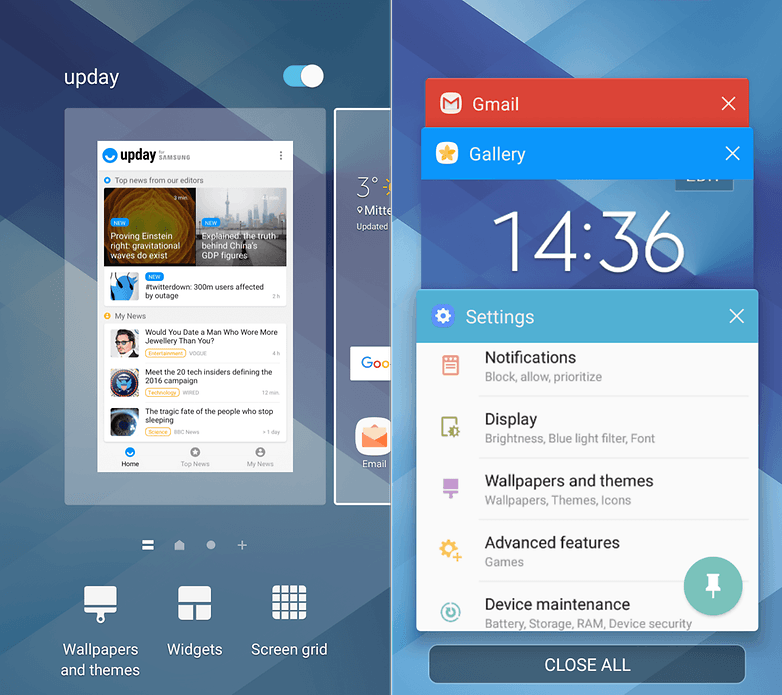
Connaissez-vous d'autres trucs et astuces pour ces deux smartphones ?





















-
Admin
14 févr. 2017 Lien du commentaireEt bien c'est bien toutes ces options, il y a enfin du mieux dans l'interface.